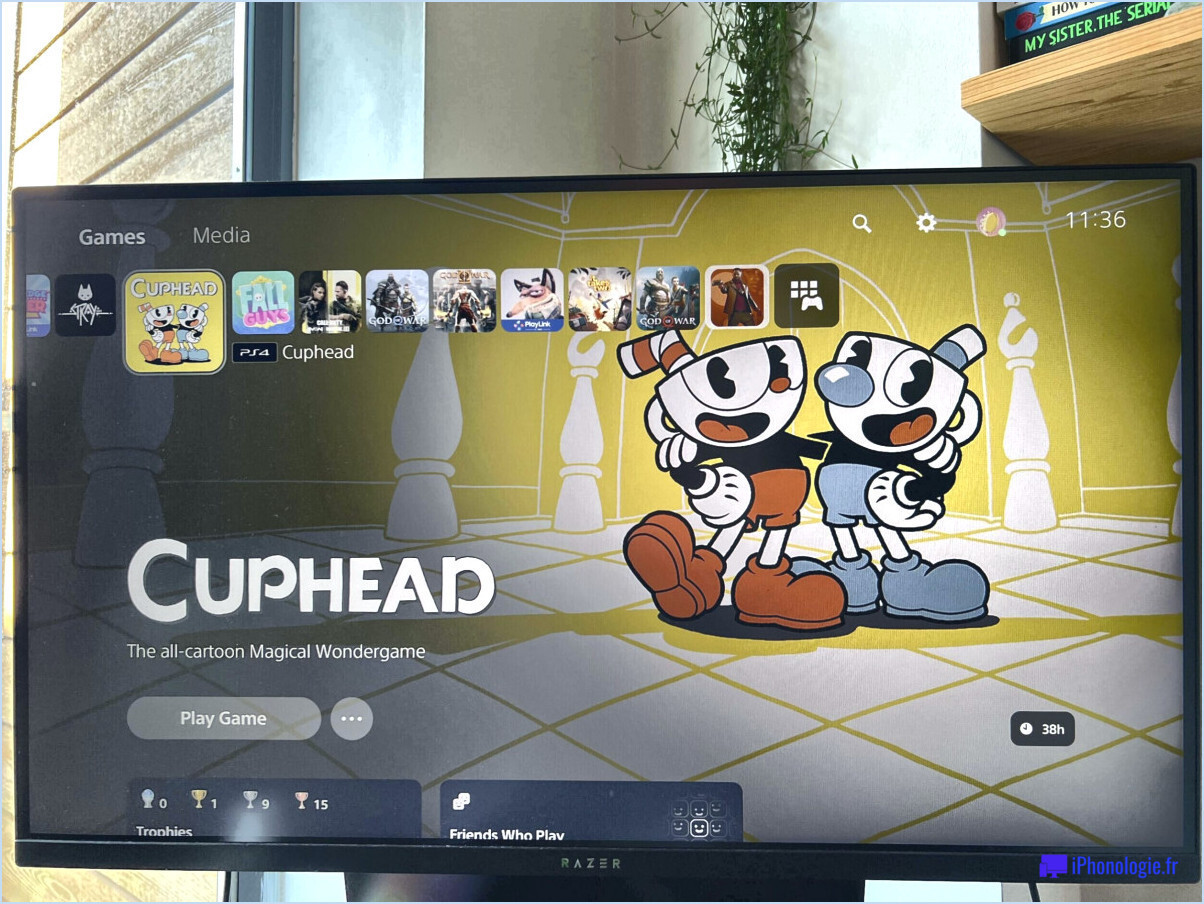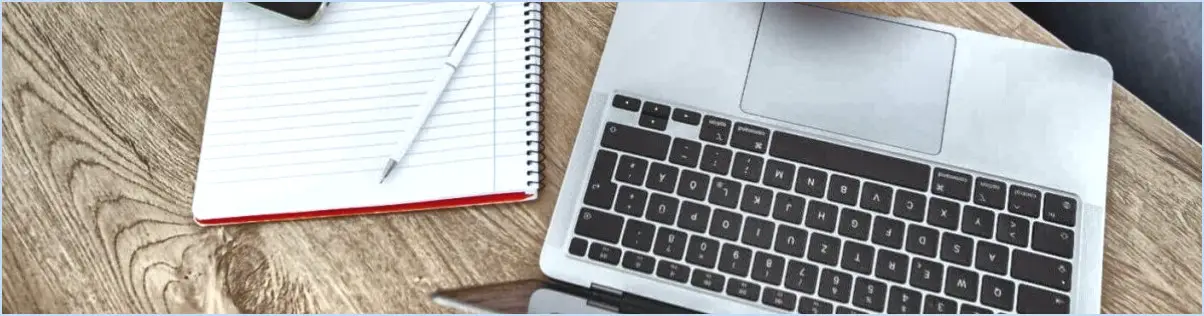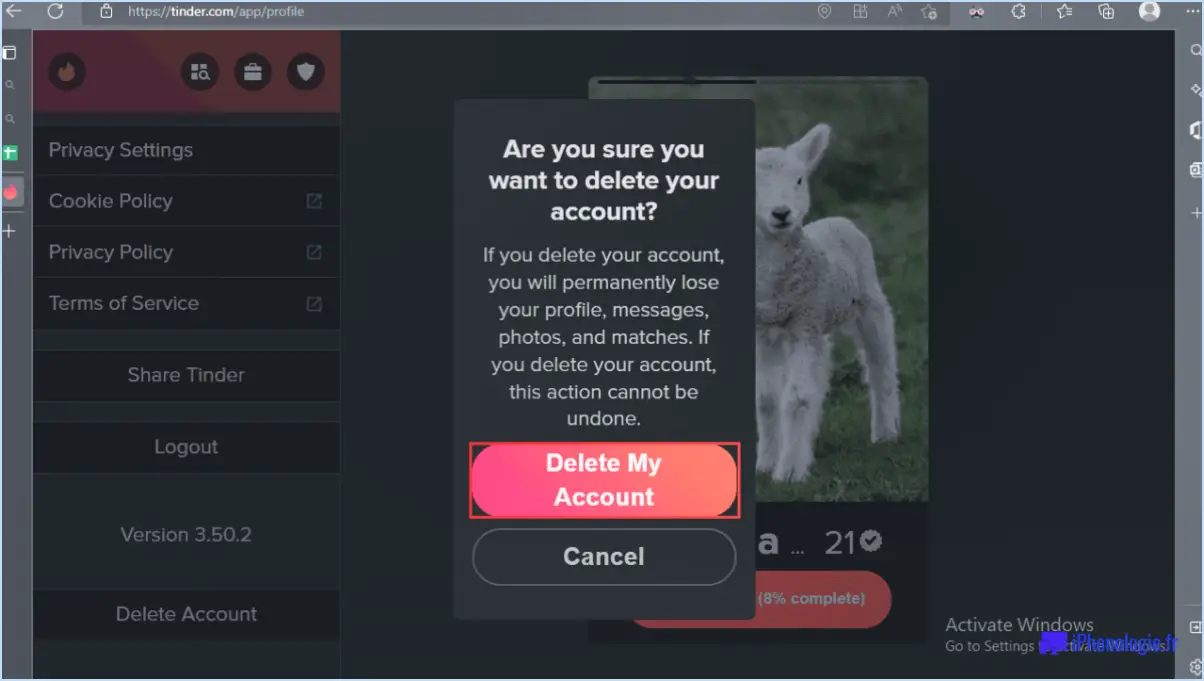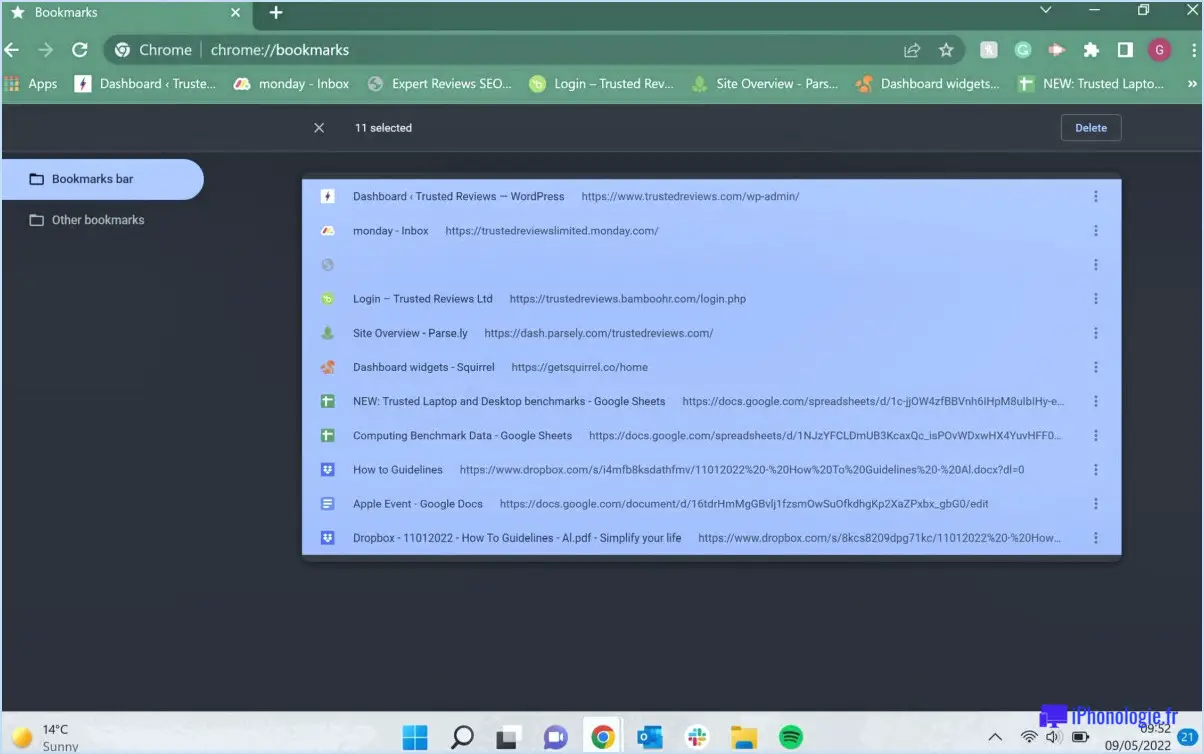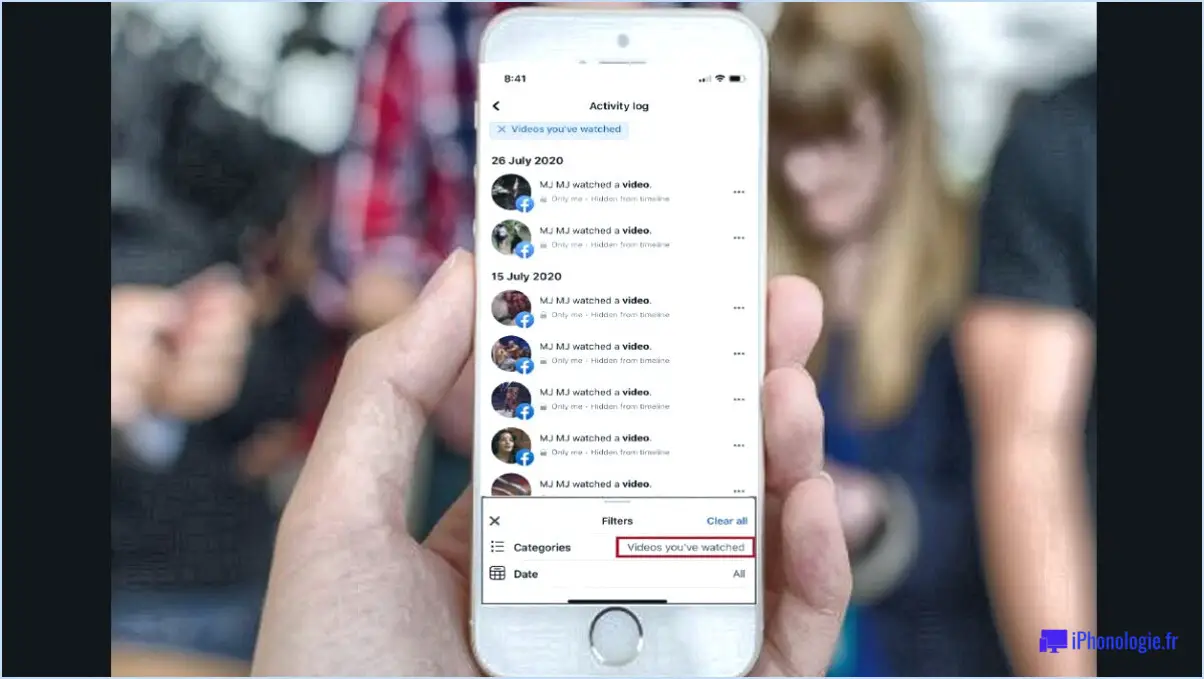Trello : Comment supprimer une équipe?
Pour supprimer efficacement une équipe dans Trello, suivez les étapes suivantes :
- Accéder à la page de l'équipe: Commencez par naviguer jusqu'à l'équipe spécifique que vous souhaitez supprimer. Localisez la fiche de l'équipe sur votre tableau de bord Trello.
- Ouvrez les paramètres de l'équipe: Sur la fiche de l'équipe, vous trouverez une icône d'engrenage positionnée dans le coin supérieur droit. Cette icône d'engrenage signifie les paramètres de l'équipe. Cliquez dessus pour continuer.
- Sélectionner les paramètres: Une fois que vous avez cliqué sur l'icône de l'engrenage, un menu apparaît sur le côté gauche de l'écran. Dans ce menu, choisissez l'option « Paramètres ». En cliquant sur cette option, vous serez dirigé vers la page des paramètres de l'équipe.
- Supprimer l'équipe: Dans la page des paramètres de l'équipe, vous trouverez diverses options relatives à la configuration de l'équipe. Faites défiler la page jusqu'à ce que vous trouviez l'option intitulée « Supprimer l'équipe ». Cliquez sur cette option pour lancer le processus de suppression.
- Invite de confirmation: Trello prend au sérieux les actions des utilisateurs, c'est pourquoi il vous demandera de confirmer votre décision de supprimer l'équipe. Il s'agit d'une étape essentielle pour éviter les suppressions accidentelles. Si vous êtes absolument certain de supprimer l'équipe, passez à l'étape suivante.
- Finaliser la suppression: Une fois que vous avez confirmé votre intention de supprimer l'équipe, Trello procède à la suppression. Veuillez noter que cette action est irréversible. Assurez-vous d'avoir sauvegardé toutes les données critiques associées à l'équipe avant d'en arriver là.
N'oubliez pas que la suppression de l'équipe supprimera tous les tableaux, toutes les cartes et toutes les informations associées à l'équipe. Si vous souhaitez conserver des données importantes au sein de l'équipe, veillez à les sauvegarder avant de lancer le processus de suppression.
En conclusion, la suppression d'une équipe dans Trello implique de naviguer jusqu'à la fiche de l'équipe, d'accéder aux paramètres via l'icône d'engrenage, de sélectionner « Paramètres » dans le menu, de cliquer sur « Supprimer l'équipe », de confirmer l'action et de finaliser le processus. Cette procédure simple vous permet de gérer efficacement vos équipes Trello.
Pourquoi ne puis-je pas supprimer un espace de travail Trello?
Si vous avez du mal à supprimer un espace de travail Trello, il y a plusieurs facteurs qui peuvent contribuer à cette situation :
- Collaboration : Si l'espace de travail est utilisé par d'autres membres de l'équipe, leur implication peut nécessiter de conserver l'espace de travail. Les projets collaboratifs exigent souvent que tout le monde ait accès à l'espace de travail.
- Tâches en cours : Si l'espace de travail est lié à un projet actif ou à des tâches en cours, sa suppression risque de perturber votre flux de travail et d'entraver votre progression.
Avant de prendre une décision, il convient de tenir compte de la nature collaborative des espaces de travail Trello et de l'impact potentiel sur vos tâches en cours. Communiquer avec votre équipe et évaluer la pertinence de l'espace de travail peut vous guider vers le plan d'action approprié.
Comment supprimer un espace de travail?
A supprimer un tableau de l'espace de travail, procédez comme suit :
- Accédez à la page des tableaux de l'espace de travail.
- Cliquez sur le tableau de l'espace de travail spécifique que vous souhaitez supprimer.
- Dans le panneau Actions, localisez et cliquez sur le bouton Supprimer le tableau .
Comment utiliser les équipes dans Trello?
Pour utiliser les équipes dans Trello, commencez par créer une équipe en cliquant sur le bouton « Créer une nouvelle équipe » dans le coin supérieur droit de la page d'accueil. Après avoir créé l'équipe, ajouter des membres en cliquant sur l'onglet « Membres » et en sélectionnant les personnes souhaitées. Cela permet une collaboration et une gestion efficace des tâches au sein de votre équipe.
Comment déplacer les droits d'administrateur dans Trello?
Pour transférer les droits d'administrateur dans Trello, connectez-vous à votre compte et accédez à la page Paramètres. Dans les paramètres, repérez la section Droits d'administrateur. Dans cette section, vous avez la possibilité de désigner l'accès de différents rôles à des tableaux et cartes Trello spécifiques.
Pour continuer :
- Connectez-vous: Connectez-vous à votre compte Trello à l'aide de vos identifiants.
- Paramètres d'accès: Une fois connecté, accédez à la page « Paramètres ».
- Droits de l'administrateur: À l'intérieur des paramètres, repérez et sélectionnez la section « Droits d'administrateur ».
- Attribuer des rôles: Dans cette section, vous pouvez gérer et attribuer des rôles pour l'accès aux cartes et aux tableaux.
Ce processus vous permet de contrôler et d'attribuer efficacement les privilèges administratifs au sein de votre espace de travail Trello.
Quels sont les inconvénients de Trello?
Trello, bien que largement utilisé, présente des inconvénients. Le premier d'entre eux est la difficulté à localiser rapidement des informations spécifiques. Les utilisateurs peuvent avoir du mal à retrouver des données cruciales dans un tableau encombré. De plus, les nouveaux arrivants trouvent souvent Trello accablant en raison de sa présentation complexe et de sa myriade de fonctionnalités. L'interface, bien que polyvalente, peut laisser perplexe et entraîner une courbe d'apprentissage. Enfin, l'absence d'outils de gestion de projet avancés peut limiter sa pertinence pour les projets complexes ou de grande envergure. Il est important de tenir compte de ces inconvénients et de ses avantages avant d'opter pour Trello pour la gestion de vos tâches et de vos projets.
Quelle est la différence entre un espace de travail et un tableau dans Trello?
Dans Trello, l'espace de travail différence La différence entre un espace de travail et un tableau réside dans leur disposition. A espace de travail est la présentation par défaut d'un tableau Trello, comprenant quatre colonnes : les cartes en cours, les cartes à faire, les cartes terminées et les cartes archivées. D'autre part, tableaux sont personnalisables et peuvent comporter n'importe quel nombre de colonnes, bien que la disposition par défaut soit de deux colonnes. Cette distinction met en évidence la différence structurelle entre la configuration prédéfinie de l'espace de travail et la nature adaptable des tableaux.
Combien d'espaces de travail peut-on avoir sur Trello?
Trello permet jusqu'à 10 espaces de travail par compte, facilitant ainsi une collaboration organisée entre les différents projets et équipes.